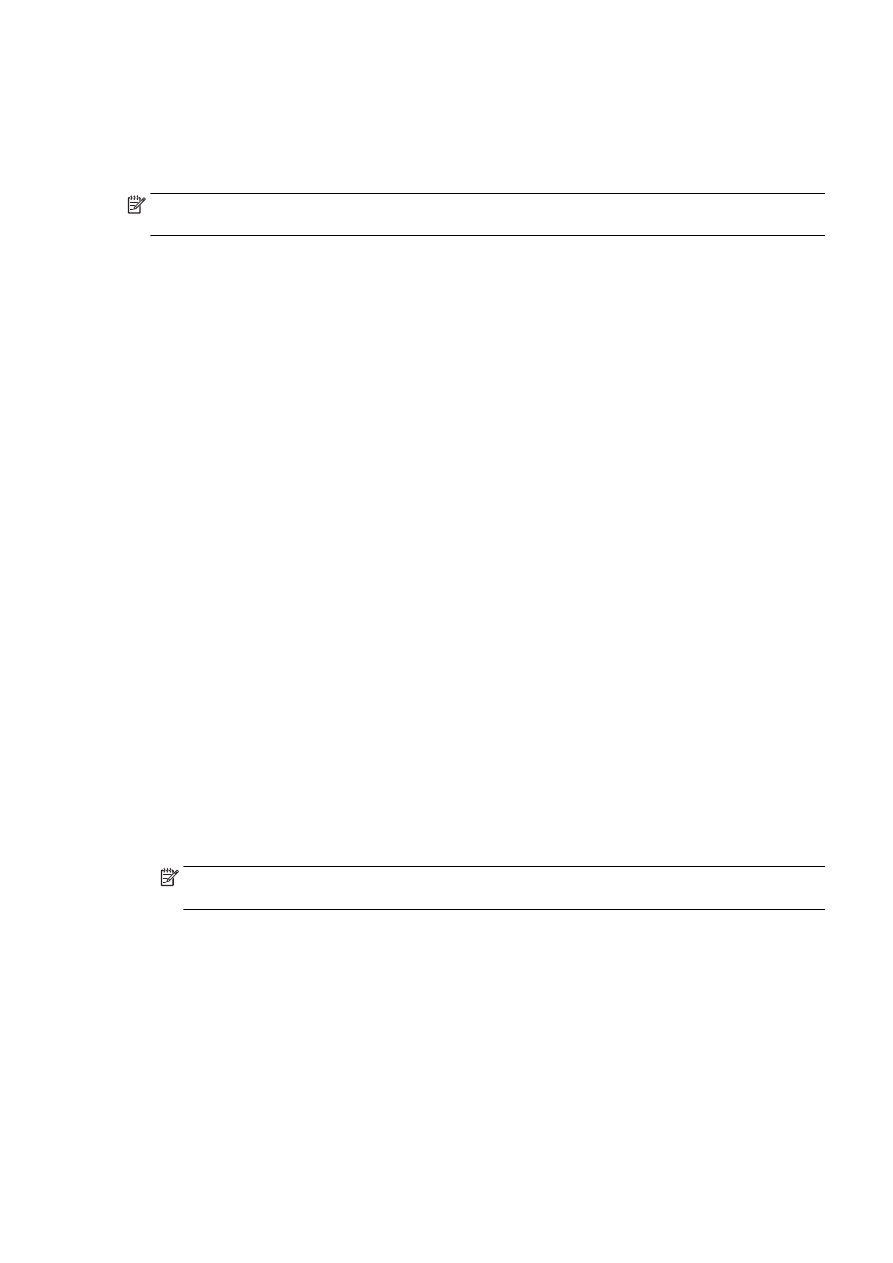
단축 다이얼 항목 설정 및 변경
팩스
번호 그룹을 그룹 단축 다이얼 항목으로 저장할 수 있습니다
.
그룹
단축 다이얼 항목을 설정하려면
참고
: 그룹 단축 다이얼 항목을 생성하기 전에 적어도 한 개 이상의 단축 다이얼 항목이 생성되어 있
어야
합니다
.
1.
프린터
제어판 디스플레이에서 화면을 손가락으로 눌러 민 후 설정을 누릅니다
.
2.
팩스
설정을 누릅니다
.
3.
단축
다이얼 설정을 누릅니다
.
4.
그룹
단축 다이얼을 누른 다음 사용하지 않은 항목 번호를 누릅니다
.
5.
그룹
단축 다이얼 항목에 포함할 단축 다이얼 항목을 누른 다음 확인을 누릅니다
.
6.
단축
다이얼 항목의 이름을 입력한 다음 완료를 누릅니다
.
그룹
단축 다이얼 항목을 변경하려면
1.
프린터
제어판 디스플레이에서 화면을 손가락으로 눌러 민 후 설정을 누릅니다
.
2.
팩스
설정을 누른 다음 단축 다이얼 설정을 선택합니다
.
3.
그룹
단축 다이얼을 선택한 다음 변경하려는 항목을 누릅니다
.
4.
그룹에서
단축 다이얼 항목을 추가 또는 변경하려면 포함한 단축 다이얼 항목이나 변경할 항목을
누른
다음 확인을 누릅니다
.
5.
단축
다이얼 항목의 이름을 변경하려면 새 이름을 입력한 다음 완료를 누릅니다
.
단축
다이얼 항목을 변경하려면
1.
프린터
제어판 디스플레이에서 화면을 손가락으로 눌러 민 후 설정을 누릅니다
.
2.
팩스
설정을 누릅니다
.
3.
단축
다이얼 설정을 누릅니다
.
4.
단축
다이얼 추가
/편집을 누르고 변경하려는 단축 다이얼 항목을 누릅니다.
5.
팩스
번호를 변경하려면 새 번호를 입력한 후
, 다음을 누릅니다.
참고
: 일시 중지나 지역 번호
, PBX 시스템 외부 번호에 대한 액세스 코드(대개 9 또는 0), 시외 전
화
지역 번호와 같은 필요한 번호를 입력했는지 확인하십시오
.
6.
단축
다이얼 항목의 이름을 입력한 후
, 완료를 누릅니다.
7.
확인을
누릅니다
.
단축